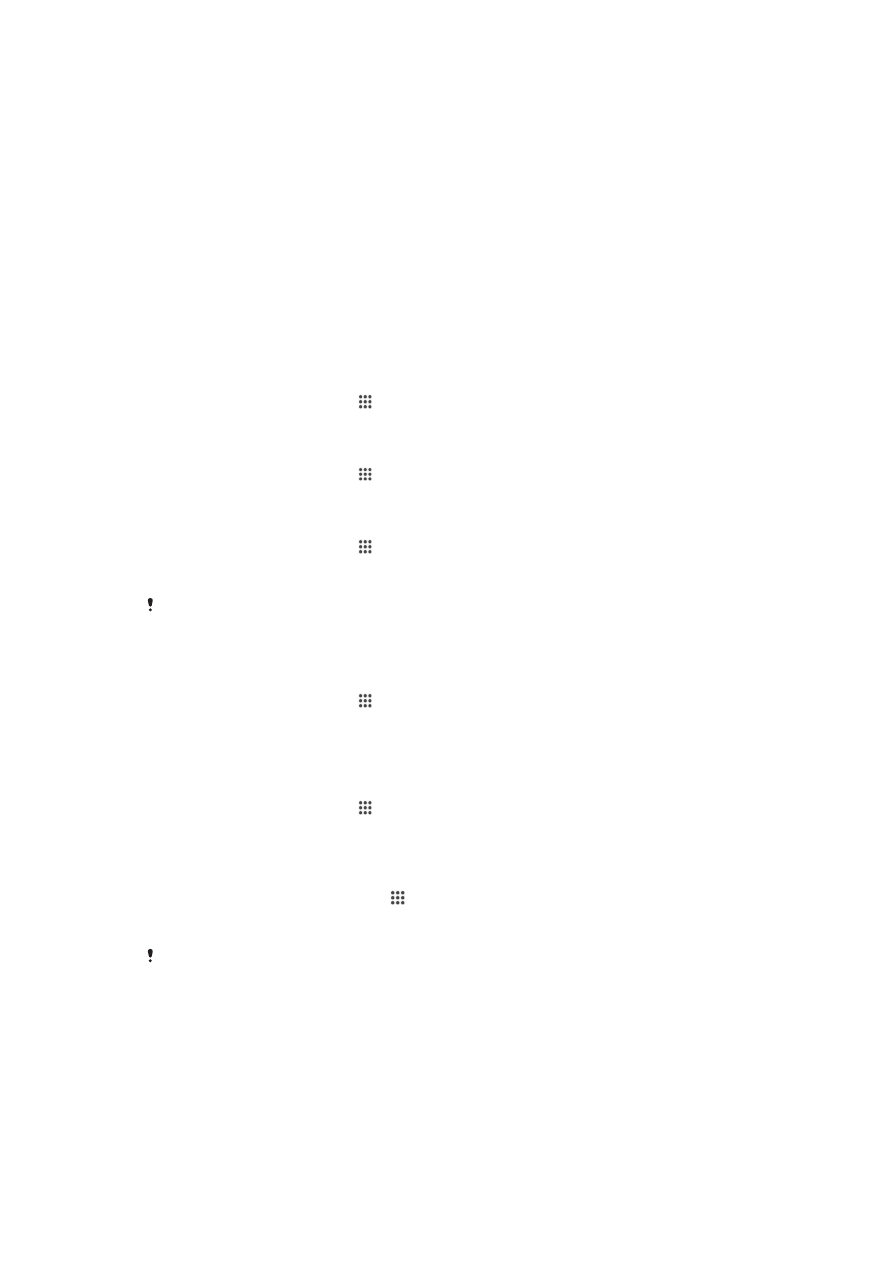
Mengurus fail menggunakan komputer
pada halaman 117 .
Mengurus fail menggunakan komputer
Gunakan sambungan kabel USB di antara komputer Windows
®
dan peranti anda untuk
memindahkan dan mengurus fail anda. Sebaik sahaja dua peranti itu disambungkan,
anda boleh menyeret dan melepaskan kandungan antara peranti anda dan komputer
117
Ini ialah versi Internet penerbitan ini. © Cetak hanya untuk kegunaan peribadi.
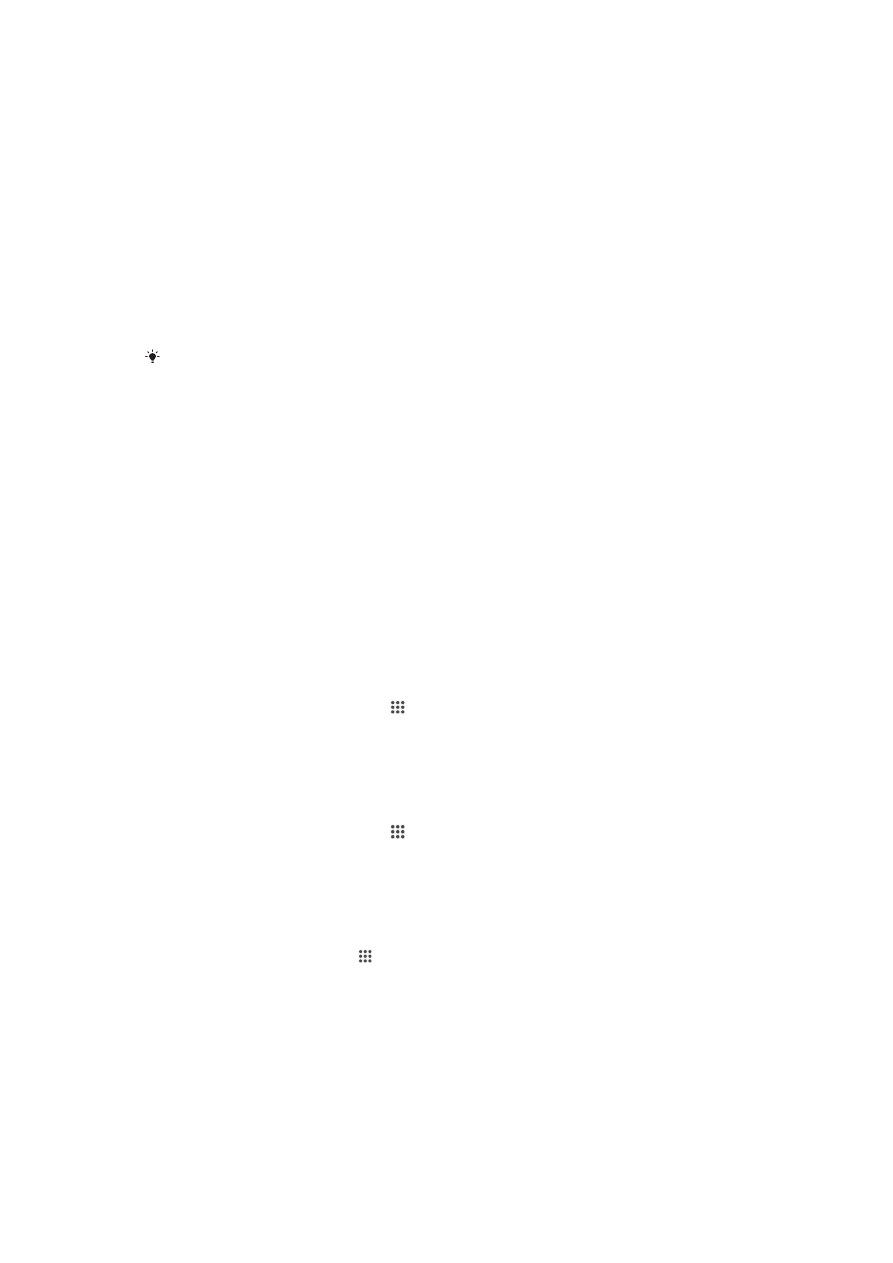
atau antara storan dalaman peranti anda dan kad SD, menggunakan penjelajah fail
komputer.
Jika anda memiliki PC atau sebuah komputer Apple
®
Mac
®
, anda boleh menggunakan
Xperia™ Companion untuk mengakses sistem fail peranti anda.
Memindahkan fail menggunakan mod pemindahan Media melalui Wi-
Fi
®
Anda boleh memindahkan fail antara peranti anda dan peranti serasi MTP lain, seperti
komputer, menggunakan sambungan Wi-Fi
®
. Sebelum menyambung, anda terlebih
dahulu perlu memasangkan dua peranti tersebut. Jika anda memindahkan muzik, video,
gambar atau fail media lain antara peranti anda dan komputer, adalah paling baik
menggunakan aplikasi Media Go™ pada komputer. Media Go™ menukarkan fail media
supaya anda boleh menggunakannya pada peranti anda.
Untuk menggunakan ciri ini, anda memerlukan peranti didayakan Wi-Fi
®
yang menyokong
pemindahan Media, sebagai contoh, komputer yang menjalankan Microsoft
®
Windows Vista
®
atau Windows
®
7.
Untuk membuat persediaan bagi menggunakan peranti anda secara wayarles dengan
komputer
1
Pastikan mod pemindahan Media didayakan pada peranti anda. Mod ini biasanya
didayakan secara lalai.
2
Sambungkan peranti anda ke komputer menggunakan kabel USB.
3
Komputer: Apabila nama peranti anda kelihatan pada skrin, klik Konfigurasikan
peranti untuk akses rangkaian dan ikut arahan untuk menjadikan komputer
pasangan peranti anda.
4
Selepas anda selesai membuat pasangannya, tanggalkan kabel USB dari kedua-
dua peranti.
Untuk menyambung secara wayarles ke pasangan peranti
1
Pastikan mod pemindahan Media didayakan pada peranti anda. Mod ini biasanya
didayakan secara lalai.
2
Pastikan fungsi Wi-Fi
®
dihidupkan.
3
Daripada Skrin Utama anda, ketik .
4
Cari dan ketik
Tetapan > Kesambungan Xperia™ > Kesambungan USB.
5
Di bawah
Pemindahan Media Wayarles, pilih pasangan peranti yang anda mahu
sambungkan.
6
Ketik
Sambun..
Untuk memutuskan sambungan daripada pasangan peranti
1
Daripada Skrin Utama anda, ketik .
2
Cari dan ketik
Tetapan > Kesambungan Xperia™ > Kesambungan USB.
3
Di bawah
Pemindahan Media Wayarles, pilih pasangan peranti yang anda mahu
putuskan sambungan.
4
Ketik
Putuskan sambungan.
Untuk memisahkan pasangan dengan peranti lain
1
Dari Skrin Utama anda, ketik .
2
Cari dan ketik
Tetapan > Kesambungan Xperia™ > Kesambungan USB.
3
Ketik peranti berpasangan yang anda ingin pisahkan.
4
Ketik
Ceraikan.